类别:办公学习
版本:5.5.0
大小:135.71MB
语言:中文
更新:2024-02-24
平台:安卓
厂商:Trimble Inc.
包名:com.trimble.buildings.sketchup
MD5:F90649A61A516ADDB7F1D7BED2499AD8
SketchUp手机版是一款由Trimble Inc研发的3D模型设计软件,为你提供专业且优质的服务。在这里,你可以与团队进行协作,数据互通,无需各种备份,提高了工作效率。在这里,你可以随时随地查看自己的设计成果,还可以直接进行测试,操作起来相当方便。除此之外,还有百万个免费模型供你随意使用。有需要的用户不要错过这款软件,快来下载体验一番吧!
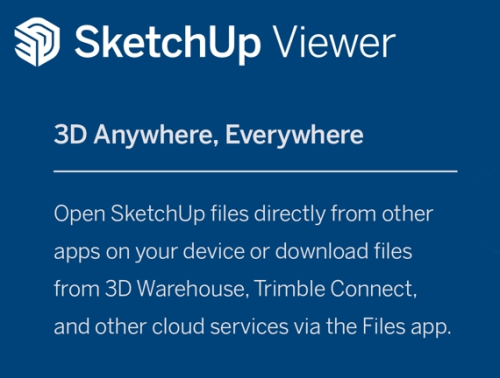
•直接从3D模型库,Trimble Connect和Dropbox打开或下载模型。您还可以使用Android的“打开方式”功能打开模型,例如,打开以电子邮件附件形式发送的.SKP文件时。
•SketchUp Viewer现在支持Android的存储访问框架,可轻松从Google云端硬盘和其他文件存储应用打开模型。
•增强现实(AR)查看功能使您可以将3D模型与周围的世界融合在一起,从而体验它们。所有SketchUp Shop,SketchUp Pro和SketchUp Studio订户均可使用AR模型查看功能(也可通过应用内购买获得。每年$ 9.99 USD。)
•使用“选择”工具和“实体信息”面板,您可以获取有关边长,面的面积,实体体积以及零部件和组定义的信息。
•使用多点触摸手势进行导航,平移和缩放。
•选择从您在SketchUp桌面和网络建模器中创建的任何标准视图或场景中查看项目。*
•在透视相机和正交相机之间切换以进行生产和建筑图纸。
•使用卷尺工具进行测量,并调整单位首选项,以所选单位查看测量,尺寸字符串和实体信息。
•打开或关闭图层以控制模型各部分的可见性。
•通过调整“边”和“面”样式(包括X射线模式)以及用于控制“隐藏几何体”,“剖切面”,“剖切面”,“轴”和“水印”的可见度的切换,来控制模型的外观。
•移动剖面以获取正确的模型内部视图,或可视化重要的立面图和平面图。
1、SketchUp Viewer官方版为用户提供模型查看功能
2、SketchUp软件设计的模型独立保存为SKP文件,大部分CAD软件无法直接打开
3、使用这款查看器就可以查看SketchUp制作的模型,在三维界面查看模型
4、软件免费使用,满足所有需要查看模型的用户需求
5、支持丰富的查看模式,可以在顶部切换3D视图
6、支持相机设置功能,在软件调整相机参数,方便查看剖面图、切段、剖面填充、轴数、动画
1、选择、移动、旋转和缩放对象。
2、其他绘制工具和查看图形坐标功能。
3、通过优先级电子邮件渠道的个人客户支持。
4、还可以直接从外部云存储文件访问编辑功能。
5、直接在图形上添加和编辑文字注释;无需图纸标记。
6、高级注释工具,包括云、标记、箭头以及更多注释工具。
一、主页
主屏幕是您在启动并登录到SketchUp 后首先看到的内容,其中包含以下内容:
1、新建:创建一个新的 SketchUp 模型。使用下拉菜单选择具有首选默认单位的模板。
2、最近的文件- 最近创建或修改的文件的列表。您可以使用右侧的图标过滤或更改最近文件的显示方式。
3、主屏幕导航栏:
1)主页:将您返回到最近的型号列表。
2)Trimble Connect:访问您存储在 Trimble Connect 中的项目。
3)学习:此选项卡包含交互式自学教程、可打印的资源指南和视频教程,以帮助您提高 SketchUp 技能。
4)反馈:我们喜欢听取用户的意见。此页面提供了一些选项来帮助您与我们取得联系并与一个很棒的全球 SketchUp 用户社区互动。
5)关于:此页面包含有关应用程序版本的信息以及指向一堆法律内容的链接。
4、用户图标:选中后,您将看到有关您所登录帐户的一些信息以及退出选项。
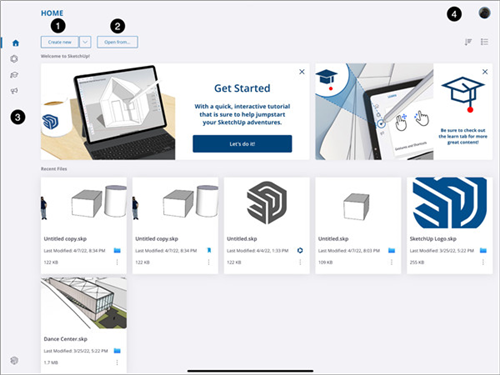
二、导航界面
SketchUp的界面包括许多工具栏和面板,可让您轻松访问创建出色模型所需的所有功能。
1、左侧工具栏:
1)主页/保存:选择此图标可退出您的文档并返回 SketchUp 的主屏幕。在您返回主屏幕的路上,SketchUp 会询问您是否要保存或放弃您对模型所做的任何更改。2)撤消和重做:我们都会犯错误。我们有时也只是想尝试和探索不同的选择。这些突出显示的图标将删除您的最新更改或将其恢复。
3)提示:使用手指或触摸板时,两指轻按可以撤消,而三指轻按将重做。
4)导入:此图标启动文件浏览器,提供浏览文件应用程序或 Trimble Connect 以选择 SKP 文件的选项,然后您可以将其导入模型。
5)设置:打开设置面板。
6)保存:点击以保存您的模型。对于发布到 Trimble Connect 的模型,您将保存一个新修订。当 SketchUp 自动保存您的模型时,此图标还会通过视觉指示器通知您。请记住,自动保存只会创建一个本地恢复备份文件。
2、大型工具栏和工具面板:您的SketchUp 工具集中在一处。当您第一次打开一个新文档时,您将看到入门工具栏,其中展示了一些最常用的 SketchUp 工具。选择一个工具后,您会看到一个带有该工具可选模式的附加工具栏。点击底部的 (...) 可打开扩展工具面板,您将在其中看到其余可用工具。当您开始使用工具面板中的各种工具时,它们将出现在三个显示您最近使用的工具的空间之一中。有关使用工具、不同工具栏以及自定义工具栏和工具选项板的更多详细信息。
3、上下文菜单工具栏:每个图标代表通常在其他版本的 SketchUp 的上下文菜单中看到的功能。可用选项取决于当前选择的实体类型。
4、面板工具栏:每个图标代表一个面板。我们在这里更多地讨论面板。
5、测量框:创建模型时可以在其中输入特定测量值的框。
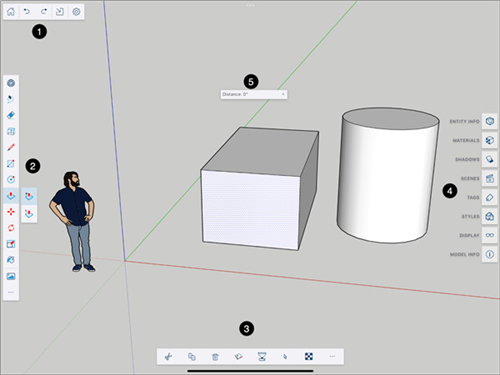
1、怎么导入图片?
草图默认的材质文件,根本就不是JPG格式的,是SKM格式的,你把JPG的放进去,能找到才怪了。另外,你也不需要非要放到默认材质文件夹中。你随便放到哪都行。进软件,点油漆桶,点创建材质,然后按路径找到你的文件夹,选择文件格式,点确定,调整尺寸就可以了。
2、怎么渲染?
一般都是到3dmax里面渲染,说真的skechup渲染效果感觉很假,3dMax就克服了这一点,显得非常真实和SU配合良好的我只知道有Vray和亚特兰迪斯,网上有很多教程,可以学习一下。
步入职场之后我们会发现很多我们之前在意的内容在工作中却没有那么重要,不过有一些内容不管是读书时还是工作时都是重要的,团队协作就是其中的一个。所以今天就给你们整理了团队协作软件哪个好的内容!
访问网络:允许程序访问网络连接,可能产生GPRS流量
唤醒锁定:允许程序在手机屏幕关闭后后台进程仍然运行
获取网络状态:允许获取网络信息状态
获取WiFi状态:允许获取当前WiFi接入的状态以及WLAN热点的信息
开机自动允许:允许程序开机自动运行
读取电话状态:允许程序访问电话状态
拍照权限:允许程序访问摄像头进行拍照
修改声音设置:允许程序修改声音设置信息